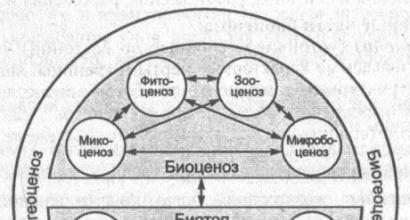Реквизиты входящих и исходящих документов. Журнал регистрации входящих и исходящих документов: оформляем правильно
Работа с входящей/исходящей корреспонденцией
Одной из функциональных задач секретаря руководителя является регистрация и контроль входящей корреспонденции и исходящей. Регистрируются документы независимо от пути их получения: поступившие по почте, полученные через курьера, по факсу, электронной почте. У секретарей, особенно без опыта работы, часто возникают вопросы о необходимости ведения учета входящей и исходящей корреспонденции. Во избежание конфликтных ситуаций, а тем более решения спорных вопросов в суде, руководителям, любых форм собственности, рекомендуется организовать четкую систему документооборота.
Предлагаемое решение позволяет облегчить регистрацию корреспонденции, хранение и дальнейший ее поиск. Также сэкономит ручной труд секретаря и всех отправителей.
Решение имеет смысл использовать в случаях, когда компания не использует рекомендации ГСДОУ для ведения делопроизводства и штатный модуль «Классическое делопроизводство» является функционально избыточным, а его модификация трудозатратной.
Описание решения
Техническое решение «Работа с входящей/исходящей корреспонденцией» позволяет автоматизировать следующие задачи:
- Регистрация в реестре входящей и исходящей корреспонденции
- Контроль получения входящей корреспонденции адресатом
- Согласование исходящих отправок
- Формирование списка отправлений по форме Почты России
Техническое решение основано на базовых возможностях системы DIRECTUM, реализованных в модулях "Управление электронными документами" и "Управление деловыми процессами".
Описание работы с решением
Перед началом работы.
Для работы с корреспонденцией в первую очередь пользователю необходимо задать пароль.

Этот пароль будет закреплён за пользователем для идентификации при получении, отправке и возврате корреспонденции, но при необходимости он сможет его сменить, снова запустив сценарий со своего компьютера.
Работа с входящей корреспонденцией.
На первом этапе, сотрудник, отвечающий за регистрацию входящей корреспонденции (например, секретарь приемной), в справочнике «Входящая корреспонденция» создает новую запись. В качестве адресата есть возможность указать: работника, подразделение, бизнес-юнит или установить «Неизвестно», если адресата невозможно определить, не распечатывая конверт. В качестве отправителя: частное лицо, организацию, неизвестного адресата. При сохранении новой записи ей присваивается рег. номер. Записи устанавливается статус «Зарегистрирован».

По кнопке «Штрихкод» печатает штрихкод и наклеивает на входящий документ.
Если в течение 5-ти дней (для срочных - 2 дня) входящий документ не будет извлечен, то уведомление о необходимости получить почту придет адресату (если адресат - работник), ассистенту отдела (если адресат - подразделение), всем ассистентам отдела (если адресат бизнес-юнит или неизвестен).
При получении входящей корреспонденции работник приходит к ответственному за регистрацию лицу. Для регистрации факта получения письма необходимо на ноутбуке, который расположен на месте регистрации/ресепшене, зайти по ярлыку, расположенному на рабочем столе.

Программа попросит работника идентифицироваться (он вводит свой логин и заданный ранее пароль для работы с корреспонденцией). Выбирает режим работы. В данном случае выбирает «Получение входящей».


 Карточка "Работа с корреспонденцией"
Карточка "Работа с корреспонденцией"
После получения корреспонденции в карточке соответствующих записей устанавливается пользователь, который извлек письмо, дата извлечения и статус «Извлечен». При необходимости, придя на рабочее место работник может дополнить регистрационную карточку входящего письма. Если оказалось, что письмо адресовано не ему, он может вернуть письмо отв. лицу, при этом в карточке записи очистится поле «Получил» и установится статус «Возвращен».
Перейдя на вкладку «Опись» можно внести опись содержимого письма. Нажав кнопку «Документы» можно вставить ссылку на существующий в Директум документ, а также создать новый. Документ будет связан с данной записью справочника. По кнопке «Задачи» выводятся все задачи, в которые вложена данная запись справочника.
В справочнике «Входящая корреспонденция» всегда можно отследить когда, от какой организации, каким образом были получены письма, кто и когда их получил, а также, что было в этих письмах.
Работа с исходящей корреспонденцией.
Инициатор создает регистрационную карточку в справочнике «Исходящая корреспонденция» на каждое отправление. Карточка содержит следующую информацию: отправитель, Центр-затрат, Способ отправки, стоимость отправки, Адресат, Рег.номер и дата. В описи можно описать содержимое отправки, а по кнопке «Документы» можно вставить ссылку на существующий в Директум документ, а также создать новый. Документ будет связан с данной записью справочника.
Сохранив регистрационную карточку исходящего письма необходимо распечатать штрихкод по кнопке «Штрихкод» и наклеить на конверт. По кнопке «Адрес» можно распечатать адрес получателя, предварительно скорректировав данные (адрес формируется из почтового адреса получателя и заполненных полей «Кому»).


При отправке курьерской службой необходимо отправить карточку на согласование, нажав кнопку «На согласование». При этом откроется диалоговое окно с параметрами маршрута. Для каждого центра затрат он индивидуальный (настраивается в справочнике «Центры затрат»). Пользователь может убрать или добавить исполнителей, которые согласовывают экспресс-отправку.
 Параметры маршрута "Согласование исходящей корреспонденции"
Параметры маршрута "Согласование исходящей корреспонденции"
Будет отправлена задача на согласование отправки. После утверждения инициатору придет уведомление об утверждении. Если отправка не согласована, то при передаче письма секретарю появится сообщение об ошибке.
При передачи исходящей корреспонденции отв. лицу необходимо на компьютере на месте регистрации/ресепшене зайти по ярлыку «Получение, отправка и возврат корреспоненции» под своими учетными данными (логин пользователя и пароль, заданный ранее для работы с корреспонденцией) в режиме «Передача исходящей». Считать штрихкоды отправок и нажать «Отправить». При этом автоматически в карточке отправок будет зафиксировано: пользователь, передавший документ, дата передачи и изменен статус на «На отправке».

В справочнике «Исходящая корреспонденция» всегда можно отследить кто, когда, какой организации, каким образом отправлял письма. Ответственный за отправку сотрудник (например, секретарь приемной) для отправок по Почте России формирует отчет «Список отправлений по форме Почты России» и фиксирует факт отправки с помощью сценария «Перевод корреспонденции в статус отправлено». Отв. сотрудник имеет возможность зафиксировать в факт получения оправления Адресатом, а также факт возврата отправлений (по кнопкам из карточки отправки).
 Отчет «Список отправлений по форме Почты России»
Отчет «Список отправлений по форме Почты России»
Права на работу с корреспонденцией.
В решении «Работа с входящей/исходящей корреспонденцией» предусмотрены разные виды прав на поля рег. карточек. Права зависят от статуса корреспонденции и текущего пользователя. Для входящей корреспонденции права разграничиваются для секретаря приемной, ассистентов отделов, адресата и остальных пользователей. Для исходящей корреспонденции: для секретаря приемной, ассистентов отделов, отправителя и остальных пользователей.
При этом, если установлен признак конфиденциальности письма, то опись и документы смогут увидеть только Адресат (и его замещающий) и все сотрудники его подразделения (для вх. корреспонденции), Отправитель (и его замещающий) и все сотрудники его подразделения (для исх. корреспонденции).
Заключение
Внедрение технического решения позволяет автоматизировать процессы регистрации входящей и исходящей корреспонденции на предприятии. Как следствие происходит:
- экономия ручного труда секретаря и всех отправителей;
- обеспечение быстрого и удобного поиска по всем входящим/исходящим отправлениям;
- разграничение прав доступа к корреспонденции;
- безопасная работа с конфиденциальными отправлениями;
- упорядоченное хранение информации по всем отправкам.
Исходящие документы, подготовленные в организации и предназначенные для отправки, после надлежащего оформления и подписания руководителем регистрируются централизованно в службе документационного обеспечения управления (ДОУ) в регистрационно-контрольных карточках (РКК) или журнале регистрации исходящих документов.
Индекс на исходящем документе проставляется в два этапа.
Первоначально исполнитель, подготовивший проект документа, до представления на подпись руководителю проставляет на нем индекс дела по номенклатуре, в котором будет храниться копия исходящего документа (включает в себя индекс раздела и номер дела в пределах данного раздела), например № 5-14. После подписания руководителем или иным уполномоченным лицом документ передается в службу ДОУ на регистрацию. В процессе регистрации к оформленному на документе индексу дела по номенклатуре добавляется порядковый номер исходящего документа, который переносится из регистрационной формы, например № 5-14/346.
Порядковые регистрационные номера проставляются на документах валовым порядком в пределах делопроизводственного года независимо от того, каким структурным подразделением подготовлен документ и в какое дело он будет подшит. Например, исходящий документ, подготовленный бухгалтерией, получит индекс 6-15/345 (6 - индекс бухгалтерии, 15 - номер дела в бухгалтерии, в котором будет храниться копия исходящего документа), следующий за ним документ, подготовленный отделом кадров, получит индекс 5-14/346 (5 - индекс отдела кадров, 14 - номер дела в отделе кадров, в котором будет храниться копия исходящего документа).
Форма карточки для регистрации исходящих документов идентична форме РКК для входящих документов. Единственное отличие в заполнении РКК на исходящие документы заключается в том, что в графе "Корреспондент" указывается название организации, в которую направляется документ.
Регистрация исходящих документов может иметь особенности в зависимости от того, является документ ответным или инициативным. Исходящие документы-ответы рекомендуется регистрировать на тех же карточках, что и входящие документы-запросы. В этом случае регистрационным индексом исходящего документа будет индекс дела по номенклатуре, в которое будет подшита копия исходящего документа, и порядковый регистрационный номер поступления документа, на который подготовлен ответ (берется из регистрационного штампа). В РКК информация о документе-ответе записывается в графу "Отметка об исполнении документа".
Рассмотрим пример оформления исходящего документа-ответа на письмо, а также пример заполнения РКК на него.
Регистрация документа -- запись учетных данных одокументе по установленной форме, фиксирующей факт его создания, отправления или получения.
Можно дать и более развернутое определение регистрации как подтверждения факта создания или получения документа в определенный день путем внесения его в регистрационную форму с присвоением учетного регистрационного номера и записью в форму основных сведений о документе, что позволяет создать базу данных о документах учреждения для последующего контроля за сроками исполнения документов и справочной работы по ней.
Иными словами, в процессе регистрации закладывается информационно-поисковая система по всем документам учреждения, которую потом можно использовать для справочной работы и контроля за исполнением документов.
Следовательно, регистрация преследует три цели:
§ учет документов;
§ контроль за их исполнением;
§ справочная работа по документам.
Регистрации подлежат только документы, требующие ответа и исполнения, независимо от способа их создания или получения.
Документы оперативного характера, присылаемые или создаваемые только для сведения и не требующие ответа и исполнения, не регистрируются. Служба делопроизводства должна разрабатывать список (перечень) документов, не подлежащих регистрации. Он утверждается руководителем организации и обновляется по мере необходимости. После первичной обработки нерегистрируемые документы передаются в подразделение или непосредственным исполнителям, которых может касаться содержащаяся в них информация.
К документам, не подлежащим регистрации, как правило, относятся:
§ письма информационно-справочного характера, присылаемые для сведения;
§ поздравительные письма и телеграммы;
§ приглашения, программы семинаров, совещаний и конференций;
§ печатные издания (книги, брошюры, журналы);
§ пакеты с пометой "лично";
§ копии нормативных документов, постановлений и распоряжений государственных органов;
§ информационные материалы и т.д..
Формы регистрации документов
Входящие, исходящие и внутренние документы регистрируются отдельно с самостоятельными регистрационными номерами.
Регистрационный номер (индекс) документа -- цифровое или буквенно-цифровое обозначение, присваиваемое документу при его регистрации.
Существуют три формы регистрации документов:
§ журнальная;
§ карточная;
§ автоматизированная.
Журнальная форма
Журнальная система применяется обычно тогда, когда учет документов выступает на первый план, в журналах обычнорегистрируются наиболее ценные документы, например паспорта, трудовые книжки, документы об образовании. Банки ведут журналы учета договоров о депозитном вкладе, счетов фирмы и т.д. Журнальная система регистрации используется в работе с документами ограниченного доступа: секретными, конфиденциальными. Для каждой категории документов обычно разрабатывается своя форма журнала с разной степенью дробности сведений о документе.
Так, журнал учета конфиденциальных документов имеет следующие графы:
Журнальная система регистрации была удобна в организациях до тех пор, пока они получали незначительное количество документов. При большом объеме документооборота журнальная система имеет ряд существенных недостатков. Так как регистрация в журнале ведется в последовательности поступления документов, ее одновременно может вести только один человек. При большом количестве полученных документов процесс регистрации занимает много времени и задерживает дальнейшую работу с документами. Кроме того, журнальная система регистрации часто приводит к повторной регистрации документов в других структурных подразделениях, куда документ передается. Но самый главный недостаток журнальной системы регистрации -- это невозможность организовать контроль за сроками исполнения документов и оперативно вести информационно-справочную работу по документам.
Карточная форма
Карточная система регистрации позволяет преодолеть эти недостатки, так как карточки можно располагать в картотеках в любой последовательности, да и регистрировать документы могут несколько человек одновременно, создавая под копирку нужное количество экземпляров регистрационной карточки. Форма регистрационной карточки может быть определена самим учреждением и записывается в инструкции по делопроизводству.
Автоматизированная форма
Однако наиболее рациональной на сегодняшний день является автоматизированная система регистрации документов на компьютере. Она позволяет, ведя регистрацию на различных рабочих местах, объединить все сведения о документах в единую базу данных, на основе которой можно организовать централизованную информационно-справочную работу и контроль за исполнением документов.
Порядок обработки входящих документов, включая их регистрацию, должен быть отражен в локальном нормативном акте вашей организации, регламентирующем документирование и организацию работы с официальными документами. Таким нормативным актом может являться инструкция по делопроизводству, или положение о порядке ведения делопроизводства. Однако отдельные вопросы работы с документами также закрепляются в распорядительных документах, отдельных положениях или регламентах.
Статья о входящих документах поможет вам не допускать ошибок в работе.
Если в вашей организации такого локального нормативного акта еще нет, или вы только начали его разрабатывать, при работе с документами можно руководствоваться ГОСТами (например, ГОСТ Р 6.30-2003 Унифицированные системы документации. Унифицированная система организационно-распорядительной документации), иными нормативными документами Росархива (например, Государственная система документационного обеспечения управления (ГСДОУ), М., 1991).
В соответствии с положениями ГСДОУ все документы, поступающие в организацию (входящие документы), проходят первичную обработку предварительное рассмотрение, регистрацию, рассмотрение руководством и передаются исполнителям. Регистрации подлежат не все входящие документы, а только те, которые требуют учета, исполнения, или использования в справочных целях.
Регистрация документов - это фиксация факта создания или поступления документа путем проставления на нем индекса с последующей записью необходимых сведений о документе в соответствующих регистрационных формах (журнале регистрации, карточках (РКК), или в СЭД). Индекс документа состоит из порядкового номера в пределах регистрируемого массива (например, входящие документы), дополняется при необходимости индексами по номенклатуре дел, классификаторами исполнителей и др. Составные части индекса отделяются друг от друга косой чертой.
Все о входящей корреспонденции вы узнаете, если прочитаете материал по ссылке.
При регистрации входящих документов должен соблюдаться принцип однократной регистрации в день поступления. На документах ставится отметка о поступлении , которая в соответствии с ГОСТ Р 6.30-2003 размещается в правом углу нижнего поля первого листа документа (в исключительных случаях на обороте первого листа) и включает учетный номер, входящий регистрационный индекс и дату получения документа в организации, которой адресован документ. Отметка о поступлении документа может проставляться от руки или с помощью штампа, в котором указывается наименование организации, а также индекс входящего документа и дата поступления (они дописываются от руки, или ставятся с помощью нумератора и датера). В отдельных случаях помимо даты также ставится и время поступления документа (часы и минуты).
Отметка о поступлении является свидетельством принятия организацией документа. С даты, зафиксированной в отметке, начинается исчисление сроков исполнения документа.
Где правильно ставить входящий номер в многостраничном документе: на первой странице или на последней?
Секретарь, г. Тамбов
Ответ на ваш вопрос содержится в п. 3.24 Методических рекомендаций по внедрению ГОСТ Р 6.30-2003.
Организационно-распорядительная документация. Требования к оформлению документов: Методические рекомендации по внедрению ГОСТ Р 6.30-2003 / Росархив; ВНИИДАД; Сост.: М.Л. Гавлин, А.С. Красавин, Л.В. Кузнецов и др.; Общ. ред. М.В. Ларин, А.Н. Сокова. М., 2003. - 90 с.
3.24. Отметка о поступлении документа в организацию (реквизит 29) содержит очередной порядковый номер и дату поступления документа (при необходимости - часы и минуты).
Допускается отметку о поступлении документа в организацию проставлять в виде штампа или от руки в нижней части лицевой стороны первого листа документа или на его обороте..
|
Название организации |
||
|
00.00.0000 № ____________ |
||
Как правило, отметку о поступлении документа в организацию, содержащую очередной порядковый номер и дату поступления документа, оформляют в нижнем правом углу лицевой стороны первого листа документа (как это показано в схемах расположения реквизитов документов, содержащихся в приложении А к ГОСТ Р 6.30-2003). Такое месторасположение реквизита позволяет быстро определить номер и дату поступления документа, а также облегчить процесс регистрации. Ведь документ может иметь приложения и тогда поиск последней страницы самого документа займет дополнительное время.
В течение рабочего времени через канцелярскую службу предприятия проходит непрерывный поток информации в виде писем, телеграмм, e-mail-сообщений, заявлений и других видов корреспонденции. Чтобы избежать возможного хаоса в работе с деловыми бумагами, в практике документооборота используется журнал регистрации входящих и исходящих документов. В журнале содержится информация о поступающей или исходящей корреспонденции и ее последующем распределении.
Согласно Стандарту ГОСТ 2007 года «Управление документами. Общие требования», главное назначение регистрации документа заключается в доказательстве того, что он существует и включен в систему управления документами. Это позволяет избежать недоразумений в ситуации необоснованных претензий по поводу получения корреспонденции со стороны бизнес-партнеров, клиентов, официальных инстанций и др.
Грамотное и систематическое ведение журнала позволяет осуществлять учет, систематизацию и дальнейшую обработку входящей и исходящей корреспонденции. Данный журнал – обязательный управленческий элемент любого предприятия или организации.
Основные правила регистрации корреспонденции
Обязательная регистрация всех входящих и исходящих деловых документов
 Любое письменное сообщение, имеющее отношение к работе предприятия, требующее рассмотрения и ответа адресату, подлежит учету
в системе делопроизводства. При этом не имеет значения способ доставки или отправления данного документа: по почте или лично.
Любое письменное сообщение, имеющее отношение к работе предприятия, требующее рассмотрения и ответа адресату, подлежит учету
в системе делопроизводства. При этом не имеет значения способ доставки или отправления данного документа: по почте или лично.
Существует огромное количество видов входящих и исходящих документов: письма, телеграммы, объяснительные и служебные записки, приказы, распоряжения, протоколы, заявления, справки и др. Однако среди данного массива есть и виды корреспонденции, не подлежащие обязательной регистрации (не относящиеся к деловой стороне деятельности организации).
Это личные письма, адресованные сотрудникам фирмы; анонимные сообщения; поздравительные телеграммы; пригласительные на неофициальные мероприятия; рекламные буклеты и листовки; газеты и журналы; документы от юридических лиц без подписей, печатей, реквизитов; бухгалтерская документация без сопроводительных писем.
Если Вы еще не зарегистрировали организацию, то проще всего
это сделать с помощью онлайн сервисов, которые помогут бесплатно сформировать все необходимые документы:
Если у Вас уже есть организация, и Вы думаете над тем, как облегчить и автоматизировать бухгалтерский учет и отчетность, то на помощь приходят следующие онлайн-сервисы, которые полностью заменят бухгалтера на Вашем предприятии и сэкономят много денег и времени. Вся отчетность формируется автоматически, подписывается электронной подписью и отправляется автоматически онлайн.
Он идеально подходит для ИП или ООО на УСН , ЕНВД , ПСН , ТС , ОСНО.
Все происходит в несколько кликов, без очередей и стрессов. Попробуйте и Вы удивитесь
, как это стало просто!
Своевременность фиксации
Регистрация писем происходит строго в день поступления в секретариате или канцелярии организации. В обязательном порядке указывается день, месяц, год прихода корреспонденции. Это позволяет не только поддерживать порядок при работе с сообщениями, но и в дальнейшем располагать информацией о сроке давности документа.
Однократность регистрации
Входящее или исходящее письмо регистрируется только один раз . Так, если документ зафиксирован один раз у делопроизводителя, то его повторной регистрации в другом отделе быть не должно. При необходимости учета документа в другом журнале, проставляется тот же порядковый номер, что и в основном журнале регистрации и ставится «дробь 1», например, «№ 352/1». Если документ поступил в организацию разными способами (сначала по факсу или путем скана по e-mail, а затем и в виде оригинала почтовым отправлением), то необходимо исключить дублирование информации.
Уникальность регистрационного номера документа
Каждому документу присваивается собственный регистрационный номер, согласно которому в дальнейшем отслеживаются любые действия с ним. Журнал регистрации также позволяет дифференцировать корреспонденцию по степени значимости: если письмо важное, ему присваивается особая отметка, благодаря которой ее сразу может увидеть в журнале не только секретарь, но и руководитель предприятия.
 После регистрации документы сортируются и передаются
внутренним адресатам на предприятии с целью скорейшего решения обозначенных в письмах вопросов. Ответственным за регистрацию документов, как правило, назначают секретаря, делопроизводителя либо сотрудника из отдела секретариата.
После регистрации документы сортируются и передаются
внутренним адресатам на предприятии с целью скорейшего решения обозначенных в письмах вопросов. Ответственным за регистрацию документов, как правило, назначают секретаря, делопроизводителя либо сотрудника из отдела секретариата.
Виды журналов регистрации
 Форма журнала
регистрации входящих и исходящих документов нормативно не установлена, поэтому каждая организация определяет ее самостоятельно. В настоящее время в делопроизводстве приняты бумажный и электронный виды фиксации документов, которые имеют свои преимущества и недостатки, а также уместность использования на каждом конкретном производстве.
Форма журнала
регистрации входящих и исходящих документов нормативно не установлена, поэтому каждая организация определяет ее самостоятельно. В настоящее время в делопроизводстве приняты бумажный и электронный виды фиксации документов, которые имеют свои преимущества и недостатки, а также уместность использования на каждом конкретном производстве.
Регистрация документов в журнальной форме с помощью бумажного носителя (журнала) – проверенный и надежный способ ведения документооборота. Однако он подходит для небольших организаций с количеством входящих документов не более нескольких сотен в год. Если речь идет о крупном предприятии, то использование бумажного журнала будет создавать трудности при поиске документов среди их огромного количества. В этом случае удобен электронный журнал.
Электронный журнал позволяет систематизировать и хранить большой объем поступающей информации.
 Автоматизированная система регистрации фиксирует одновременно и письменные, и электронные документы, отправленные на имя заведения. Для регистрации документов используются приложения Word и Excel, компьютерные файлы с расширениями xls, doc, docx. С помощью электронного журнала возможны поиск, сортировка информации, применение различных фильтров. Доступ к электронному журналу могут иметь либо все сотрудники предприятия, либо специально подготовленные несколько человек.
Автоматизированная система регистрации фиксирует одновременно и письменные, и электронные документы, отправленные на имя заведения. Для регистрации документов используются приложения Word и Excel, компьютерные файлы с расширениями xls, doc, docx. С помощью электронного журнала возможны поиск, сортировка информации, применение различных фильтров. Доступ к электронному журналу могут иметь либо все сотрудники предприятия, либо специально подготовленные несколько человек.
При очевидных преимуществах электронного способа регистрации, существует вероятность искажения какой-либо информации о документе из-за возможных сбоев в работе оборудования. Также нельзя исключать и несанкционированный доступ к важной информации. В этом плане использование бумажного журнала более надежно и позволяет хранить особо ценные документы . Кроме того, не у всех предприятий достаточно ресурсов для внедрения системы электронного документооборота.
Основные правила заполнения и хранения
По внешнему виду журнал регистрации входящей и исходящей документации представляет собой тетрадь или канцелярскую книгу формата А4, изготовленную типографским способом. Для лучшей сохранности документов при заполнении рекомендуется применение шариковых ручек синего и черного цветов.
В день поступления в организацию журнал регистрируется с присвоением уникального номера. На титульном листе указывается название организации, фиксируется дата открытия и, в последующем, закрытия журнала. Журнал пронумеровывается (нумерация сквозная и каждый год начинается заново, при этом записи продолжаются в том же журнале).
На последующих страницах размещается информация о лицах , ответственных за принятие документов (ФИО, должность, период работы и подпись). Регистрация документов начинается со страницы «4» журнала.
Журнал не является документом строгой отчетности. Он хранится в архиве в течение 5 лет, не прошивается и не нумеруется.
На предприятиях осуществляются централизованный и децентрализованный виды регистрации документов. В первом случае – это единый общий журнал, используемый в масштабах всего предприятия или организации. Второй вид характерен для крупного предприятия (несколько тысяч человек): журнал регистрации входящих и исходящих документов имеется в каждом подразделении и хранится у секретаря руководителя соответствующего отдела.
Правила работы с входящими документами и осуществление их регистрации в 1С:Документооборот рассмотрены в следующем видеоматериале:
Содержание и характеристика граф
Так как не существует шаблона данного журнала, то каждая организация имеет право сама выбирать форму его заполнения, определять число и наименование столбцов в нем. Классической формой считается указание уникального номера документа, даты его прохода и краткого описания. Эти параметры уже позволяют включить корреспонденцию в систему управления документами. Наличие остальных граф зависит от специфики конкретной организации.
 Можно порекомендовать следующую структуру
журнала регистрации входящей и исходящей корреспонденции:
Можно порекомендовать следующую структуру
журнала регистрации входящей и исходящей корреспонденции:
- Регистрационный номер.
- Дата получения.
- Отправитель (корреспондент).
- Получатель (адресат).
- Вид документа.
- Содержание.
- Исполнитель.
Регистрационный номер состоит из нескольких цифр и букв (указывается и на самом документе).
Дата получения : день, месяц, год вхождения или отправления документа.
Получатель (адресат) – сотрудник или подразделение, для которого предназначен документ (с отметкой о передаче).
Вид документа означает его функциональную принадлежность.
Исполнитель
– сотрудник, делегированный для решения вопросов, обозначенных в документе.
Дополнительными графами могут быть:
- количество листов документа;
- метод его доставки;
- приложения;
- примечания;
- отметка об исполнении;
- резолюция.
В электронном журнале на каждый отдельный массив документов создается собственный файл. Используя функции «Найти» и «Фильтр», можно найти информацию об интересующем документе по заданным параметрам (дата, номер, содержание и т.д.). Как правило, электронный журнал не распечатывается, за исключением необходимости получения подписи исполнителя для доказательства направления ему конкретного документа.
Инструкция
При поступлении заявления от сотрудника проверьте, чтобы на нем стояла дата и подпись самого сотрудника, а также от его непосредственного начальника. Для регистрации на самом документе напишите «Получено», поставьте текущую дату приема заявления . Далее укажите должность того, кто регистрирует документ, напишите регистратора и поставьте подпись.
В соответствующих полях журнала внесите сведения о дате поступления, полном имени сотрудника, подавшего заявление. Для крупного предприятия необходимо также дополнительно указать структурное подразделение и табельный номер . Далее укажите суть документа (увольнение, отпуск или другое). В отдельном поле запишите резолюцию руководителя, проставленную на заявлении.
При поступлении любого заявления по необходимо заполнить входящей корреспонденции. Присвойте заявлению порядковый номер входящего документа. В журнале укажите дату его получения, полное наименование и адрес отправителя, а также сотрудника, расписавшегося в принятии письма. Таким же образом отметьте в журнале документа и конечную резолюцию по нему руководителя. Входящий документ необходимо зарегистрировать сразу же по его прибытии.
Источники:
- как регистрируется документ
- Заявления, представляемые на государственную регистрацию
Регистрация входящего документа – это фиксация факта получения документа в организации. Будь то бумажный документ или электронный, ему необходимо присвоить регистрационный индекс и сделать отметку о его получении в регистрационных формах. Это необходимо для контроля за исполнением документации и облегчения поиска нужной информации.
Вам понадобится
- - компьютер с доступом в интернет;
- - браузер.
Инструкция
Запустите программу «СБ Входящие документы », чтобы провести регистрацию входящего документа. Нажмите кнопку «Добавить», чтобы внести документ. Выберите команду «Новый документ», присвойте порядковый номер . Заполните поле «На чье имя», по умолчанию это директор организации, если получатель документа другой, нажмите кнопку справа от поля и внесите другой элемент в справочник, например, заместитель директора. Выберите тему документа, для начала внесите ее в справочник. Щелкните по черной стрелке, в пустой строчке введите тему документа. Нажмите кнопку «Закрыть», далее выберите введенную тему в поле.
Присвойте документу код, чтобы дополнить регистрационный индекс, далее установите дату получения документа, ее же нужно проставить на входящем документе, далее присвойте входящий номер документа, его тоже нужно отметить на самом документе. Далее перенесите с входящего документа его дату и номер. Регистрация входящего документа от физического лица возможна, нажмите кнопку «Физическое лицо» и введите данные о нем.
Заполните поле «От кого», чтобы зарегистрировать входящий документ. Щелкните по черной стрелочке и добавьте в справочник отправителя, или выберите в этом поле уже существующего. Далее заполните поле «Краткое описание и резолюция». Здесь внесите суть документа, а также резолюцию руководителя (что нужно сделать, в какие сроки). Заполните поле «Кому направлен», это облегчит дальнейший контроль за исполнением документа. Внесите эту информацию из резолюции руководителя. Заполните поле «Кто подписал», добавив сначала должностное лицо в соответствующий справочник. Выберите дату контрольного срока исполнения в соответствующем поле. Это позволит программе напомнить о приближающихся сроках исполнения документа. Заполните дату исполнения документа. Загрузите документ в систему, нажав кнопку «Обзор». Нажмите кнопку «Сохранить», чтобы завершить регистрацию входящего документа.
Запустите альтернативную программу, чтобы зарегистрировать входящий документ. Программы для электронного документооборота подразумевают аналогичную последовательность действий с регистрацией входящих документов. Используйте такие программы, как «Делопроизводство», «Евфрат», «Дело».
Видео по теме

Вам понадобится
- Журнал регистрации входящей корреспонденции,
- журнал регистрации исходящей корреспонденции,
- тетради объемом 96 листов,
- бланки организации,
- папки.
Инструкция
Регистрировать нужно всю входящую и исходящую корреспонденцию , причем, в день получения или отправки. Регистрации корреспонденция : почтовые отправления, электронные письма, факсы, врученные лично в руки послания. Важные электронные письма (входящие и исходящие) нужно распечатывать и регистрировать так же, как и остальные виды корреспонденции. Кроме того, необходимо регистрировать внутреннюю корреспонденцию : докладные записки, служебные записки, объяснительные, заявления, .
Для того, чтобы регистрировать корреспонденцию , заведите специальные регистрации. В зависимости от объемов корреспонденции того или иного вида, вы можете завести общие журналы входящей и исходящей корреспонденции, либо дополнительно разбить их по видам. Например, сделайте журнал для регистрации входящих и исходящих электронных писем. Вне зависимости от объемов корреспонденции, удобно сделать отдельный журнал для регистрации входящих и исходящих факсов.
Если у вас нет специального журнала регистрации корреспонденции, отпечатанного в типографии, возьмите обычную тетрадь, и разграфите ее. В журнале регистрации входящих писем укажите номер послания, дату получения, а также вид корреспонденции, если у вас общий журнал для всех видов посланий, от электронных до факсимильных. В отдельной графе опишите содержание письма. В соседнюю графу впишите резолюцию руководителя и фамилию того, кому передано для исполнения. На практике, если вопрос контролируется конкретным , многие письма не попадают к руководителю, а сразу передаются исполнителю, поэтому не стоит делать эту графу большой. Под фамилией исполнителя или рядом с ней желательно оставлять место для подписи, свидетельствующей о получении им документа. Если руководитель поручил секретарю проконтролировать «исполнение» документа, то в отдельной графе красными ставится пометка о контроле (буква «К» или слово «контроль»). После завершения исполнения поручения, связанного с данным документом, поставьте отметку об исполнении, а также передаче письма «в дело» (укажите номер дела и дату его формирования).
Журнал регистрации корреспонденции нужен и для всех исходящих посланий. В журнале регистрации исходящих писем меньше граф, чем в журнале регистрации корреспонденции входящей. Также как и в журнале регистрации входящих писем, сделайте в журнале регистрации исходящих писем графу с порядковым номером письма, графу с датой, только уже отправления, с видом отправляемой корреспонденции (если нужно), с кратким содержанием послания, фамилией составителя документа (письма), а также графу с номером дела, куда была подшита копия послания.
По-особому следует регистрировать корреспонденцию , которую вы отправляете по . Регистрация писем, отправляемых почтой, производится на бланке . Лучше отправлять за один раз не более 7-10 писем. От руки или на компьютере, на бланке напишите дату отправки, ниже, для каждого отправляемого по почте письма, укажите порядковый номер записи, название организации, ее место нахождения (можно указать только город или область). Справа оставьте немного места. Сюда после получения на почте чека, нужно вписать из него номера почтовых отправлений (обычно 6-8 цифр). Ниже наименования организации для каждого отправления впишите номера и даты отправляемых документов, или иные реквизиты, позволяющие их идентифицировать. На почте этот список заверяется почтовой печатью. Подшивать его можно в отдельную папку или в папку, где хранятся исходящие письма.
Для регистрации каждого вида внутренней корреспонденции нужен отдельный журнал. В каждом журнале указывайте номер документа, его дату, фамилию составителя, краткое содержание, резолюцию руководителя, фамилию исполнителя, отметку о контроле, а также номер дела.
Обратите внимание
Полезный совет
Сейчас существуют системы электронного документооборота, которые позволяют экономить бумажные ресурсы, а также сокращать время поиска зарегистрированного документа. Кроме того, такие системы могут помочь немного разгрузить секретаря, так как регистрировать документы смогут все желающие сотрудники, на компьютере которых установлена данная программа. Если в вашем офисе устанавливают такую систему, позаботьтесь о том, чтобы сотрудники умели правильно регистрировать корреспонденцию, и не забывали этого делать.
Источники:
- Регистрация входящей и исходящей корреспонденции
- журнал входящих и исходящих документов
Нередко бывают ситуации, когда сотрудник написал заявление на увольнение, а затем передумал расторгать трудовой договор со своим работодателем. В этом случае у работника есть возможность отозвать свое заявление и отменить увольнение.
На увольнение.
Главной и единственной причиной для отзыва заявления на увольнение является желание работника трудиться дальше на своей работе.
Обратите внимание! Вы можете отозвать свое заявление на увольнение, даже если ваше начальство настоятельно рекомендовало вам уволиться по собственному желанию.
Образец отзыва заявления на увольнение
Строгих требований к форме отзыва заявления на увольнения нет. Такой документ составляется в свободной форме, но обязательно должен быть оформлен письменно, как и само заявление на увольнение. Образец отзыва заявления на увольнение может выглядеть следующим образом:
Руководителю ООО «____»
От ______ (ФИО и должность сотрудника)
Отзыв заявления на увольнение
Я __________ (ФИО и должность сотрудника) отзываю свое заявление на увольнение от «___» ________20__ года.
______ подпись сотрудника «____» ___________ 20__года
Когда можно подать отзыв на заявление об увольнении?
С отзывом заявления на увольнение работник может обратиться вплоть до последнего рабочего дня.
Обратите внимание! Если вы решили уволиться и перед увольнением взяли отпуск, то отозвать свое заявление можно только до начала отпуска.
Как подать отзыв заявления на увольнение?
Данный документ нужно передать своему руководителю или другому ответственному лицу под роспись с проставлением даты приема отзыва.
Если ваш отзыв заявления на увольнение не хотят принимать, то придется прибегнуть к услугам почты и направить его заказным письмом с уведомлением о вручении в адрес вашего работодателя.